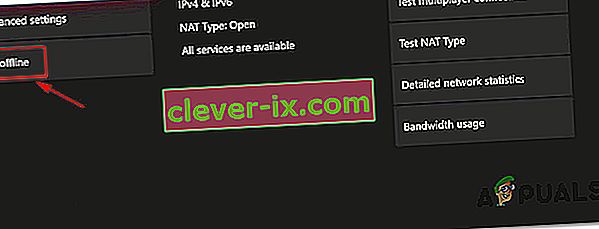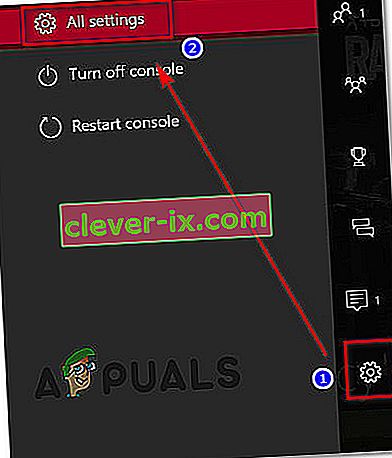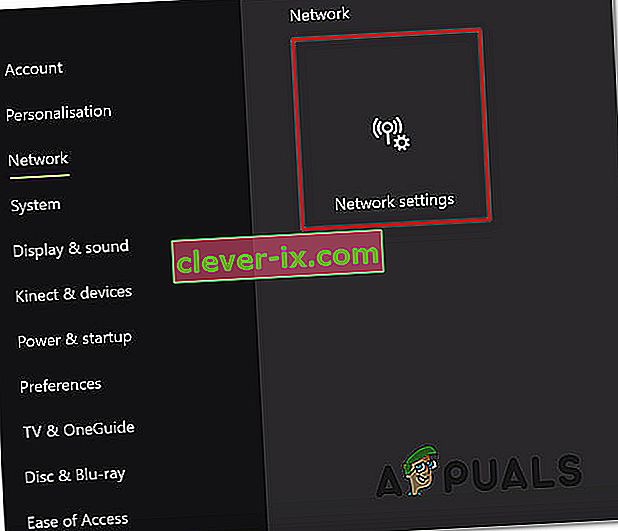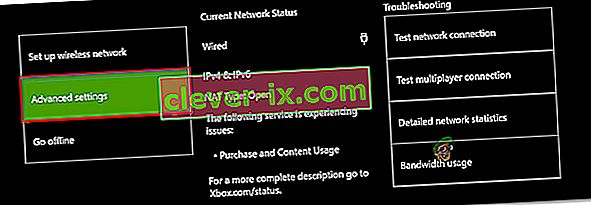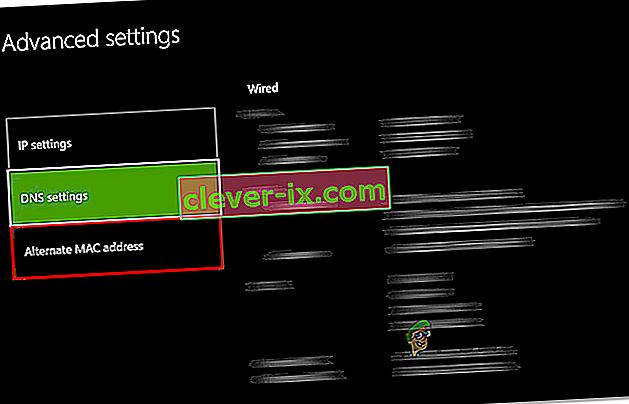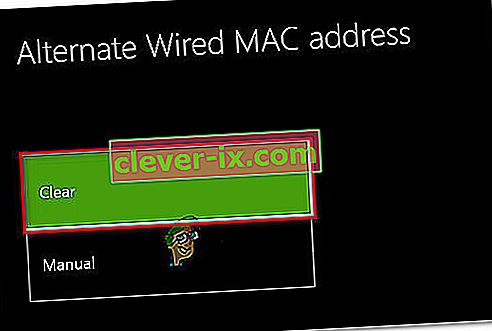Sommige Xbox One-gebruikers hebben ons bereikt met vragen na het zien van de 0x87dd0004-foutcode nadat de console opnieuw is opgestart nadat de aanmeldingsprocedure is mislukt. Dit zou geen groot probleem zijn als het probleem was beperkt tot een vervelende foutcode, maar de meeste getroffen gebruikers melden dat ze feitelijk geen game kunnen spelen waarvoor een actieve aanmelding bij Xbox Live vereist is.

Wat veroorzaakt de 0x87dd0004 Xbox One-fout?
We hebben dit specifieke probleem onderzocht door verschillende gebruikersrapporten te bekijken en door de verschillende mogelijke fixes uit te proberen die met succes zijn geïmplementeerd door gebruikers in een vergelijkbare situatie. Het blijkt dat er verschillende situaties zijn die kunnen leiden tot de verschijning van de 0x87dd0004. Hier is een shortlist met mogelijke boosdoeners die dit specifieke probleem kunnen veroorzaken:
- Xbox-serverprobleem - Het blijkt dat dit specifieke gedrag vaak wordt veroorzaakt door een serverprobleem dat buiten de controle van de eindgebruiker ligt. Het is mogelijk dat gepland onderhoud of een grootschalige DDoS-aanval verantwoordelijk is voor het verschijnen van deze specifieke foutcode. Als dit scenario van toepassing is, is de enige haalbare oplossing om uw console in de offlinemodus te zetten en te kijken of de opstartfout zich niet meer voordoet. als dat niet werkt, moet u wachten tot de technici van Microsoft het serverprobleem hebben opgelost.
- Firmware-gerelateerde storing - Volgens verschillende betrokken gebruikers kan dit probleem ook optreden als gevolg van een firmware-gerelateerde storing die de verbinding tussen uw console en de Xbox-servers verhindert. In dit geval is de enige haalbare oplossing het uitvoeren van een power-cycling-procedure waardoor de stroomcondensatoren leeglopen en het probleem wordt opgelost.
- Netwerkprobleem - In sommige gevallen kan dit probleem optreden als gevolg van een soort netwerkfout die incompatibiliteitssignalen naar de Xbox-servers verzendt, zodat de validatie op uw account niet kan worden verlengd. Als dit scenario van toepassing is, zou u het probleem moeten kunnen oplossen door het alternatieve MAC-adres te wissen of door uw router of modem te vernieuwen / resetten.
Methode 1: de status van Xbox Live-services verifiëren
Het blijkt dat dit specifieke probleem in sommige gevallen wordt veroorzaakt door een probleem aan de serverzijde waarover u geen controle hebt. Als dit scenario van toepassing is, is de kans groot dat u de fout 0x87dd0004 ziet vanwege een tijdelijk probleem met een of meer kernservices van Xbox Live.
Het is mogelijk dat een of meer Xbox Live-services onderhoud ondergaan of het doelwit zijn van een DDoS-aanval. Dit is hieronder een paar keer voorgekomen en wanneer het zich voordoet, treedt het probleem op omdat uw account niet kan worden geverifieerd door de servers van Microsoft.
Als u denkt dat dit scenario van toepassing is, moet u beginnen met het onderzoeken van de status van Xbox Live-servers door naar deze link ( hier ) te gaan om te controleren of er kernservices zijn die momenteel niet operationeel zijn.

Als het door u uitgevoerde onderzoek geen serverproblemen heeft onthuld die zouden kunnen bijdragen aan de verschijning van de 0x87dd0004-fout en alle Xbox-gerelateerde services een groen vinkje hebben, kunt u direct doorgaan naar methode 3 om andere reparatiestrategieën na te streven die mogelijk in staat zijn om de foutmelding te omzeilen.
Als je hebt ontdekt dat er een probleem is met de reeks Xbox-services, volg dan methode 2 hieronder voor instructies voor het gebruik van je console in de offline modus.
Methode 2: Zingen met je account in de offline modus
Zoals verschillende betrokken gebruikers hebben gemeld, kunt u het probleem mogelijk oplossen door uw netwerkinstellingen te wijzigen in de offline modus en de aanmeldingsprocedure nogmaals uit te proberen. Verschillende getroffen gebruikers die dit probleem zijn tegengekomen, hebben gemeld dat ze het probleem 0x87dd0004 volledig konden omzeilen door offline te gaan en de aanmeldingsprocedure te herhalen.
Hier is een korte handleiding over het overschakelen naar de offline modus van je Xbox One-console en het herhalen van de aanmeldingsprocedure:
- Druk op de Xbox-knop op je controller om het gidsmenu te openen. Gebruik vervolgens het nieuw verschenen menu om naar Instellingen> Systeem> Instellingen> Netwerk te navigeren .
- Zodra het je lukt om in het menu Netwerk te komen, navigeer je naar Netwerkinstellingen en open je de optie Offline gaan .
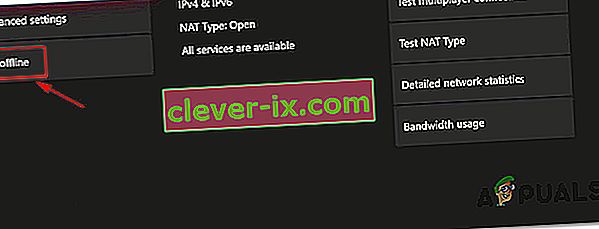
- Als je eenmaal zover bent, zou je console al in de offline modus moeten werken. Het enige dat u nu hoeft te doen, is terugkeren naar het eerste aanmeldingsscherm en u handmatig aanmelden met uw Xbox-account.
- Nu u weer bent aangemeld, start u uw computer opnieuw op en kijkt u of de 0x87dd0004- fout niet meer optreedt bij het volgende opstarten van de console.
- Controleer regelmatig de opstartpagina van de Microsoft-server ( hier ) om te zien of de serverproblemen zijn opgelost.
Als hetzelfde probleem zich blijft voordoen, zelfs als u zich in de offlinemodus bevindt, gaat u naar de volgende methode hieronder.
Methode 3: Een stroomcyclus uitvoeren
Als de onderzoeken die u eerder hebt uitgevoerd, u hebben toegestaan te bevestigen dat u niet met een wijdverbreid probleem te maken heeft, is de meest efficiënte procedure om het probleem op te lossen het uitvoeren van een stroomcyclus.
Verschillende getroffen gebruikers hebben gemeld dat ze het probleem konden oplossen door een stroomcyclus uit te voeren - een procedure die de stroomcondensatoren van een Xbox-console effectief leegmaakt, waardoor de overgrote meerderheid van de firmware-gerelateerde problemen die dit specifieke gedrag kunnen veroorzaken, worden geëlimineerd. .
Hier is een korte handleiding voor het uitvoeren van een stroomcyclus op uw Xbox-console:
- Zorg ervoor dat uw console volledig is ingeschakeld.
- Houd de Xbox-knop ingedrukt (aan de voorkant van je console). Houd die knop ongeveer 10 seconden ingedrukt of totdat u ziet dat de LED aan de voorzijde stopt met knipperen. Zodra u dit gedrag ziet optreden, kunt u de knop loslaten.

- Wacht nadat de afsluitprocedure met succes is voltooid een volle minuut voordat u de console weer inschakelt. Als u er zeker van wilt zijn dat het proces succesvol is, kunt u de stroomkabel uit het stopcontact halen.
- Zet nu je console weer aan. Om dit te doen, drukt u nogmaals op de aan / uit-knop, maar drukt u deze keer slechts kort in. Zodra de opstartprocedure is gestart, let je op of je de Xbox-animatie voor opstarten ziet. Als je het ziet, beschouw het dan als een bevestiging dat de power-cycling-procedure een succes was.

- Zodra de opstartvolgorde is voltooid, kijkt u of u nog steeds de 0x87dd0004- fout tegenkomt .
Als hetzelfde probleem zich nog steeds voordoet, gaat u naar de volgende methode hieronder.
Methode 4: het alternatieve MAC-adres wissen
Het blijkt dat dit probleem ook kan optreden vanwege een soort netwerkprobleem waardoor uw console niet correct communiceert met de Xbox One-servers. Een van de meest voorkomende boosdoeners die mogelijk verantwoordelijk zijn voor dit probleem, is een alternatief MAC-adres.
Verschillende Xbox One-gebruikers die zich in een vergelijkbare situatie bevonden, hebben bevestigd dat ze het probleem konden oplossen door het menu Netwerk te openen en het alternatieve MAC-adres te wissen.
Hier is een korte handleiding om dit te doen:
- Terwijl je console volledig is ingeschakeld, druk je eenmaal op de Xbox One-knop om het gidsmenu te openen. Maak vervolgens gebruik van het nieuw geopende menu om naar het pictogram Instellingen te navigeren en het menu Alle instellingen te openen .
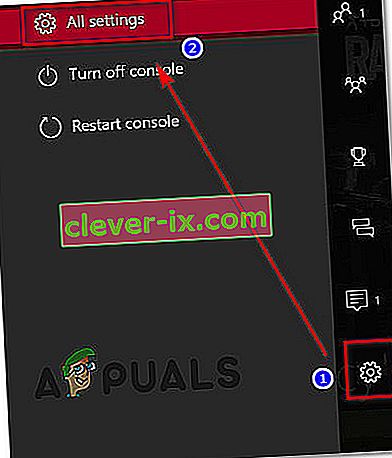
- Als u eenmaal naar het scherm Instellingen bent gegaan, gaat u naar het tabblad Instellingen en kiest u Netwerkinstellingen in het volgende menu.
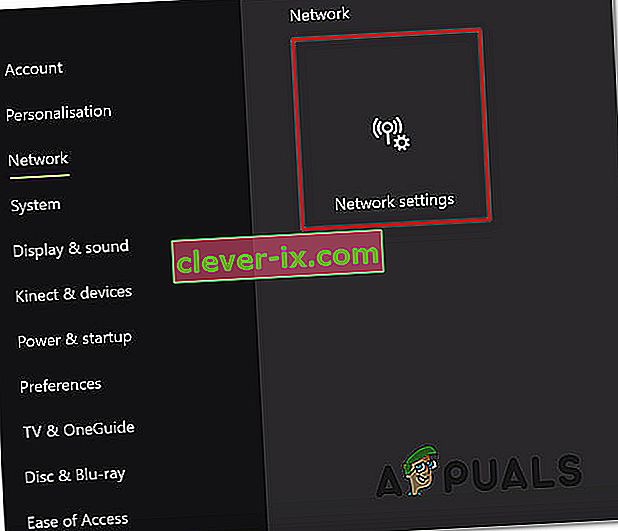
- Zodra u zich in het menu Netwerk bevindt , gaat u naar het menu Geavanceerde instellingen .
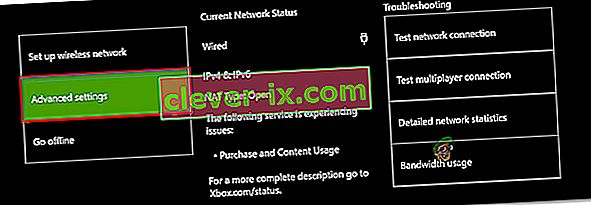
- Als u eenmaal in het menu Geavanceerde instellingen bent gekomen, selecteert u de optie Alternatief MAC-adres.
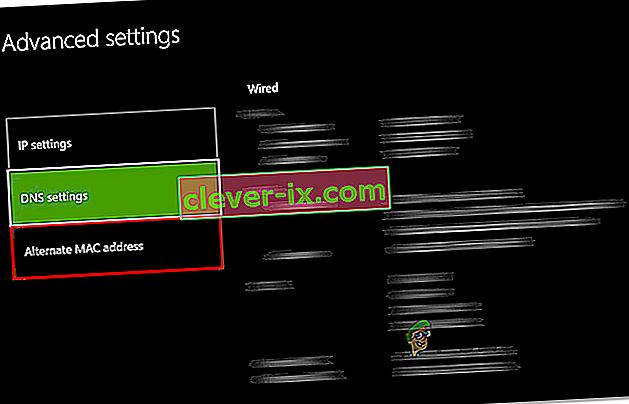
- Als u vervolgens het menu Alternatief bekabeld / draadloos MAC-adres ziet , selecteert u Wissen en vervolgens de knop Opnieuw opstarten om de wijzigingen toe te passen.
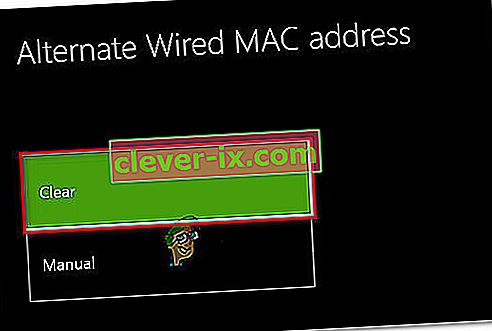
- Start uw console opnieuw en kijk of het probleem is opgelost bij de volgende keer opstarten van het systeem.
Als u nog steeds dezelfde 0x87dd0004- fout tegenkomt , gaat u naar de laatste methode hieronder.
Methode 5: uw router / modem opnieuw instellen
Als geen van de onderstaande methoden u in staat heeft gesteld de 0x87e107e4- fout op te lossen , is de kans groot dat het probleem dat u tegenkomt wordt veroorzaakt door een router- / modemprobleem. Verschillende getroffen gebruikers die ook moeite hadden om dit probleem op te lossen, zijn erin geslaagd de normale functionaliteit van hun console te herstellen door een netwerkvernieuwing af te dwingen.
De ideale manier om deze procedure te starten, is door het netwerk eenvoudig opnieuw op te starten - dit is minder opdringerig en heeft geen ander effect op uw netwerkreferenties. Om dit te doen, hoeft u alleen maar eenmaal op de aan / uit-knop te drukken, 20 seconden of langer te wachten en vervolgens nogmaals op de knop te drukken om opnieuw op te starten.
Opmerking: u kunt de voedingskabel eenvoudig fysiek loskoppelen om een netwerkvernieuwing te forceren.
Als je dit al hebt gedaan en het probleem niet voor je is opgelost, is de volgende logische stap om een router / modem te resetten. Maar voordat u deze procedure start, moet u er rekening mee houden dat als u dit doet, u ook de aangepaste inloggegevens die u eerder hebt ingesteld voor uw aanmelding, opnieuw instelt. De kans is groot dat ze worden teruggezet naar de standaardwaarden.
Bij de meeste routerfabrikanten wordt de login teruggezet naar admin (voor zowel gebruikersnaam als wachtwoord).
Als u een router- / modemreset wilt uitvoeren, drukt u gewoon één keer op de resetknop en houdt u deze langer dan 10 seconden ingedrukt. Bij de meeste fabrikanten zult u merken dat alle LED's één keer knipperen om aan te geven dat de resetprocedure is voltooid.
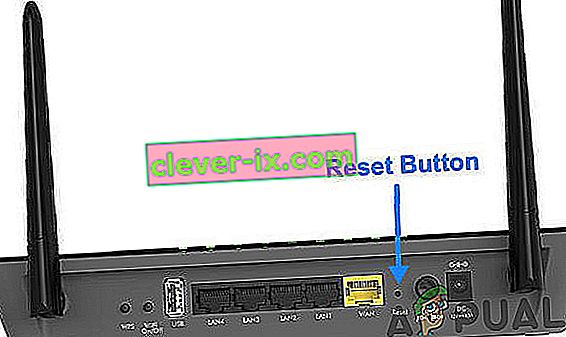
Opmerking: Houd er rekening mee dat je bij de meeste router- / modemfabrikanten een naald of een tandenstoker nodig hebt om bij de kleine resetknop te komen.